登录
- 微信登录
- 手机号登录
微信扫码关注“汇帮科技”快速登录
Loading...
点击刷新
请在微信【汇帮科技】内点击授权
300秒后二维码将过期
二维码已过期,点击刷新获取新二维码
登录
登录
其他登录方式
修改日期:2025-11-14 09:00
在现代计算机使用过程中,文件管理是一个无法回避的日常任务。无论是工作文档、学习资料还是个人收藏的多媒体内容,随着时间的推移,这些文件往往分散在磁盘的各个角落,形成杂乱无章的存储状态。这种分散存储的状况不仅降低了文件检索效率,也给数据备份和跨设备同步带来诸多不便。特别是当我们需要找到特定类型的所有文件时,不得不打开一个又一个文件夹进行手动搜索,这种重复性劳动消耗了大量宝贵时间和精力。
接下来,我们将逐步讲解每种方法的具体操作流程,确保即使是完全没有经验的用户也能轻松上手。这些方法在设计上都力求简洁直观,避免了复杂的技术术语和繁琐的设置步骤,让文件整理变得像拖放操作一样简单。
步骤一:打开汇帮文件名提取器软件,在主界面中找到并选择“多文件夹合并”功能。这个选项通常位于软件主菜单或功能面板的显眼位置。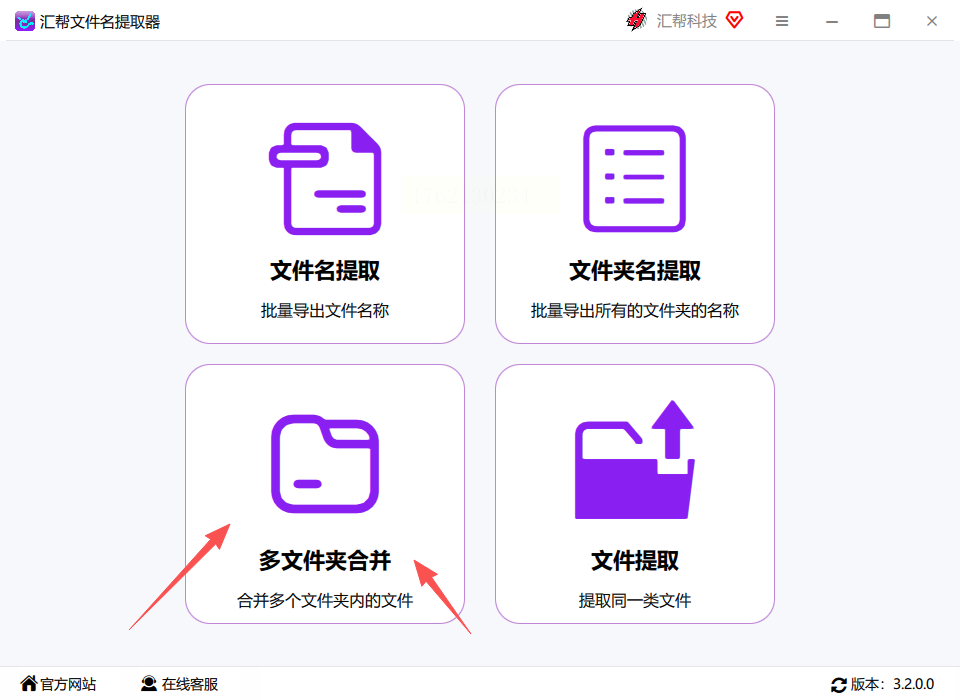
步骤二:在软件界面左侧,点击“选择文件上传”按钮。你可以一次性选择多个需要整理的文件夹,软件支持批量上传操作。在界面右侧,找到并选择“按文件类型合并”选项。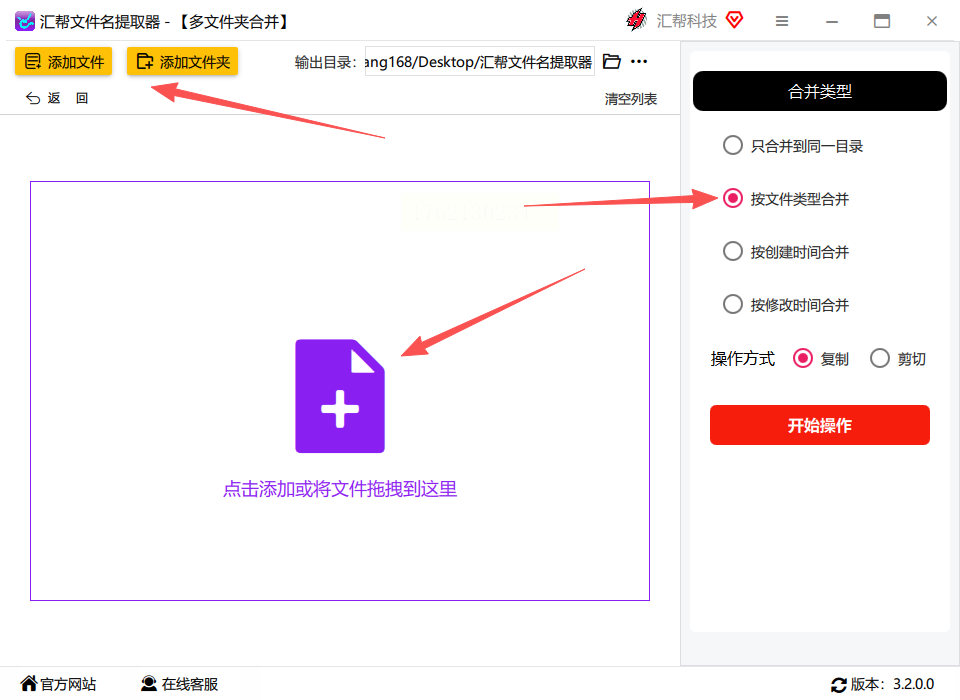
步骤三:完成文件夹上传后,在界面下方找到操作方式选择区域。这里建议选择“复制”模式,这样可以保留原始文件作为备份。如果选择“剪切”模式,原始文件将被移动,不会保留备份。最后点击“开始操作”按钮。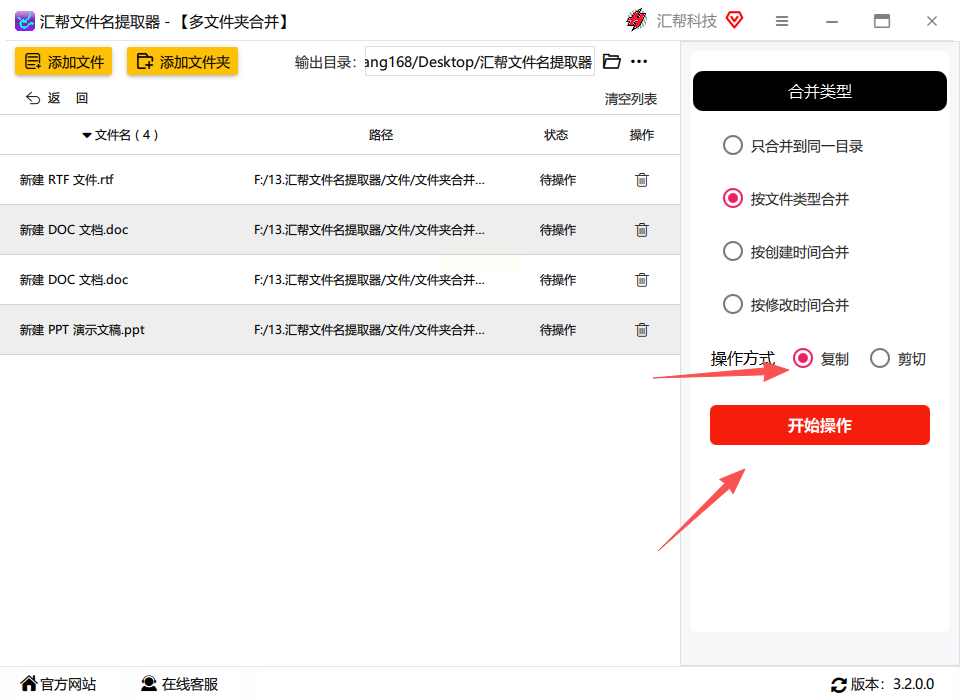
步骤四:等待软件处理完成。处理结束后,你会看到软件为每种文件类型自动创建了独立的文件夹,每个文件夹中都集中了相同类型的文件。例如,所有的图片文件会归入一个文件夹,文档文件归入另一个文件夹。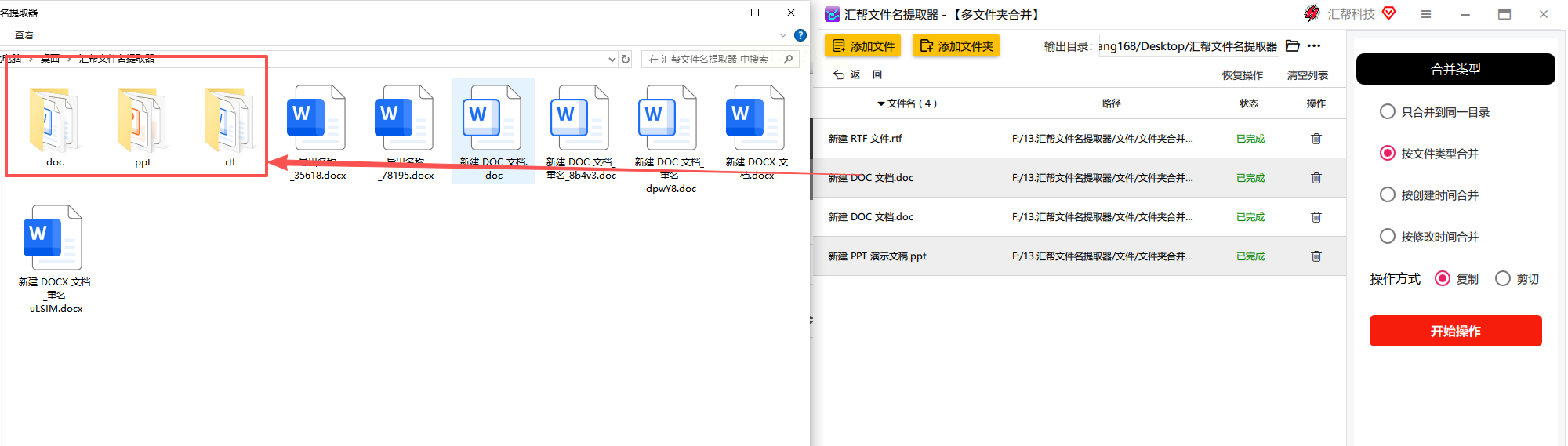
步骤一:下载并安装DirSyncPro软件。启动程序后,点击界面上的“新建任务”按钮,创建一个新的文件同步任务。
步骤二:在源目录设置中,添加需要整理的一个或多个文件夹。在目标目录设置中,指定文件整理后的存放位置。
步骤三:找到同步规则设置区域,选择“按文件类型筛选”选项。你可以根据需要设置具体的文件类型规则,比如将所有JPEG图片归为一类,PDF文档归为另一类。
步骤四:确认设置无误后,点击“运行”按钮开始执行文件整理任务。软件会按照预设的规则自动完成文件的分类和整理工作。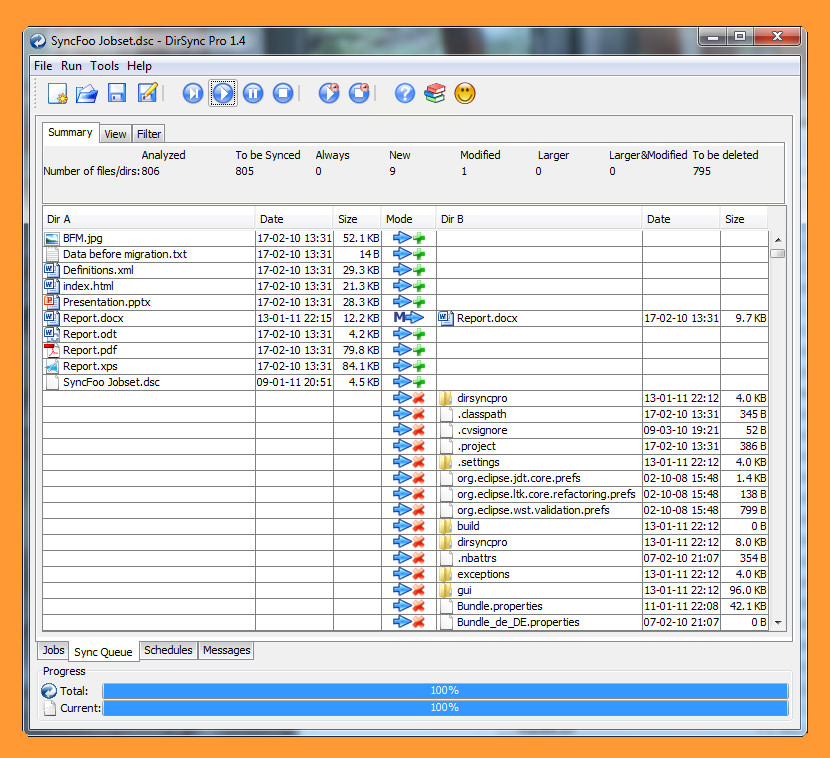
步骤一:安装并打开FreeFileSync软件。在界面左侧添加需要整理的源文件夹,在右侧设置目标文件夹。
步骤二:点击“筛选规则”按钮,在弹出的对话框中选择“按文件类型”选项。这里可以设置具体的文件类型过滤条件。
步骤三:在同步模式中选择“自定义”选项,然后设置文件复制的具体规则。建议选择“复制”而非“移动”,以确保原始文件安全。
步骤四:点击“比较”按钮预览整理效果,确认无误后点击“同步”按钮执行文件整理操作。
步骤一:打开文件资源管理器,进入需要整理的磁盘或文件夹。在右上角的搜索框中输入文件类型关键词,比如“*.docx”查找Word文档。
步骤二:系统搜索完成后,按Ctrl+A全选搜索结果,然后右键点击选择“复制”或“剪切”。
步骤三:在目标位置新建文件夹,右键选择“粘贴”将搜索到的文件全部转移至新文件夹。
步骤四:重复以上步骤,针对不同类型的文件进行搜索和归类,直到完成所有文件的整理工作。
步骤一:在需要整理的文件夹中,按住Shift键同时右键点击空白处,选择“在此处打开命令窗口”或“在此处打开PowerShell窗口”。
步骤二:输入相应的命令语句,比如“copy *.jpg D:\整理后的文件夹\图片”可以将所有JPG图片复制到指定文件夹。
步骤三:为不同类型的文件创建不同的命令语句,依次执行直到完成所有文件的分类整理。
步骤四:验证整理结果,确保文件完整无误地转移到了目标文件夹中。
步骤一:启动Total Commander软件,在左右两个面板中分别打开源文件夹和目标文件夹。
步骤二:使用Alt+F7快捷键打开搜索对话框,在“文件类型”选项中设置需要查找的特定类型文件。
步骤三:点击“立即搜索”按钮,等待软件列出所有符合条件的文件。使用Ctrl+A全选文件。
步骤四:将选中的文件拖拽到目标文件夹中,完成该类型文件的整理工作。重复操作直到所有文件类型都整理完毕。
常见问题解答
如果遇到软件无法识别某些文件类型的情况,可以尝试手动添加这些文件的扩展名到软件设置中。不同的软件设置方法略有差异,但通常都能在“设置”或“选项”菜单中找到文件类型管理功能。
处理过程中如果出现文件名冲突,大多数软件会提供多种解决方案供用户选择。常见的处理方式包括覆盖、跳过、重命名等。建议选择重命名选项,这样可以保留所有文件的同时避免数据丢失。
对于特别大的文件或者数量特别多的文件,整理过程可能需要较长时间。这是正常现象,因为软件需要时间逐个处理和验证每个文件。在此期间最好不要进行其他磁盘密集型操作,以免影响整理速度。
有些特殊格式的文件可能无法被软件正确识别和分类。这种情况下,可以尝试先用专业软件转换文件格式,或者手动处理这些特殊文件。如果文件数量不多,手动处理可能是更有效率的选择。
文件整理看似简单,实则蕴含着不少技巧和方法。通过本文介绍的几种工具和方案,相信你已经对如何高效管理电脑文件有了更深入的理解。每种方法都有其独特的优势和适用场景,你可以根据自己的具体需求和操作习惯选择最适合的方案。
如果想要深入了解我们的产品,请到 汇帮科技官网 中了解更多产品信息!
没有找到您需要的答案?
不着急,我们有专业的在线客服为您解答!

请扫描客服二维码